- Er filen virkelig slettet?
- Sjekk sikkerhetskopiene dine
- Magnetiske harddisker og solid state-stasjoner
- Den sikreste måten å gjenopprette en slettet fil
- En raskere, mer risikabel måte å gjenopprette en slettet fil på
- Profesjonell datagjenoppretting
- Beskyttelse mot fjerning
Les hvordan du gjenoppretter en slettet fil i Windows, når det er mulig å gjøre det, hvordan du finner tapte filer eller gjenopprette filer fra en sikkerhetskopi, etc. Et slikt tilfelle kan skje med hver enkelt av oss. Du slettet filen, og bare da skjønner du at du skyndte deg. Og du må raskt få denne filen tilbake. I denne anmeldelsen vil vi prøve å forklare i hvilke tilfeller du kan returnere denne filen og hvordan du gjør det.  Innhold:
Innhold:
- Er filen virkelig slettet?
- Sjekk sikkerhetskopiene dine.
- Magnetiske harddisker og solid state-stasjoner.
- Den sikreste måten å gjenopprette en slettet fil.
- Raskere, mer risikabel måte å gjenopprette slettet fil.
- Profesjonell datagjenoppretting.
- Beskyttelse mot sletting.
Tidligere har vi vurdert mulige verktøy for å gjenopprette slettede filer, men vi prøvde å gjøre denne anmeldelsen mer komplett. Vi vil vurdere alle viktige punkter som du trenger å vite for å kunne gjenopprette slettede filer.
Er filen virkelig slettet?
Hvis du ikke er sikker på at du endelig har slettet filen, må du først prøve å finne den. Søk etter en fil i "Explorer" . Kanskje du bare flyttet filen til et annet sted, og du kan finne den igjen.
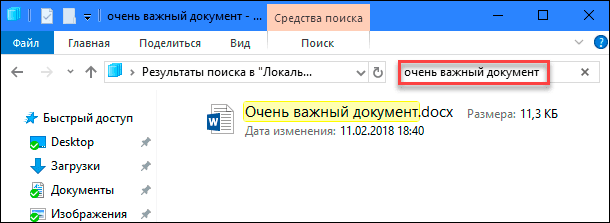
Pass på å sjekke ut "Handlekurven" . Du kan utføre et søk i "Papirkurven" ved hjelp av søkefeltet øverst til høyre i vinduet. Et søk kan virkelig hjelpe hvis du ikke har renset papirkurven lenge, og du har for mange filer der.
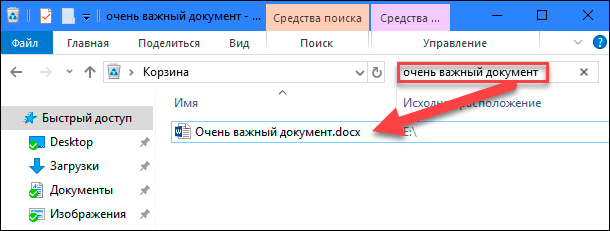
Du kan også høyreklikke i "Papirkurv" -vinduet, og velg deretter "Sorter" - "Slettingsdato" for å vise nylig slettede filer raskere.
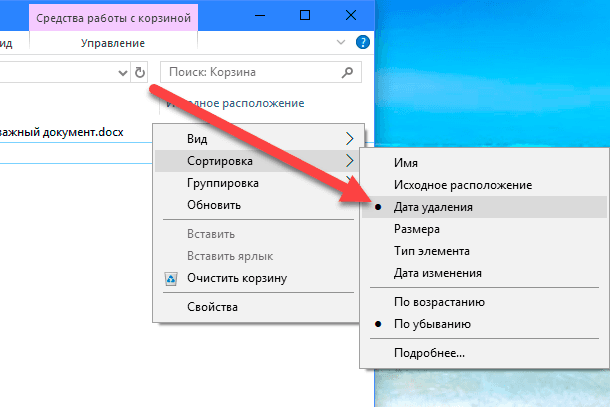
Det viktigste er å sørge for at menyelementet "Egenskaper: Papirkurve" ikke har merket "Slett filer umiddelbart etter sletting, uten å plassere dem i papirkurven" . Ellers vil "Papirkurven" alltid være tom.

Merk. Det finnes tredjepartsprogrammer, for eksempel "CCleaner" , som som standard sletter innholdet i "Papirkurven" ved oppstart. Derfor, hvis "CCleaner" (eller et annet lignende program) kjører automatisk i bakgrunnen, kan dette forhindre deg i raskt å gjenopprette filer fra papirkurven. I CCleaner og andre programmer kan du deaktivere den automatiske papirkurven ved oppstart. Derfor bør du huske om denne muligheten hvis du ikke vil tømme søppel automatisk.
Hvis filen din er lagret i en skylagertjeneste, for eksempel Dropbox , Google Disk eller OneDrive , må du logge på kontoen din på tjenestens nettsted og sjekke dine slettede filer der - kanskje er filen fortsatt tilgjengelig for utvinning. Dette er cloudbox-versjonen av dropboxen.
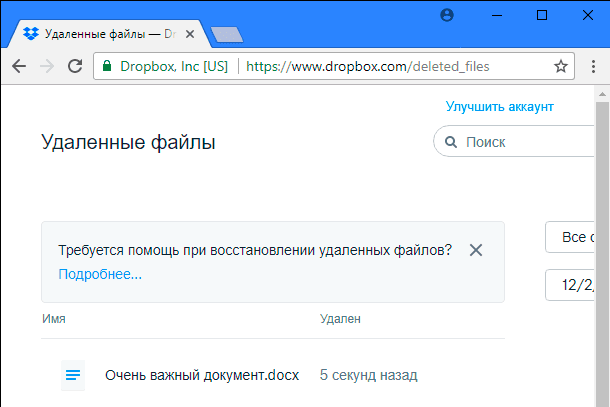
Sjekk sikkerhetskopiene dine
Du bør foreta regelmessige sikkerhetskopier av dine viktigste filer, slik at du ikke mister kritiske data hvis filene dine aldri går glipp av. Hvis du har en sikkerhetskopiering, er det nå på tide å sjekke det for tilstedeværelsen av den ønskede fjernfilen. Hvis du ikke har en sikkerhetskopi, må du gjøre det. Windows har gode innebygde backupverktøy. Spesielt verktøyet "Filhistorikk" nyttig for raskt å gjenopprette slettede filer fra eldre versjoner av det, men som standard er det ikke inkludert. Det er nødvendig å aktivere det, etter å ha konfigurert mappen for å lagre filer tidligere.
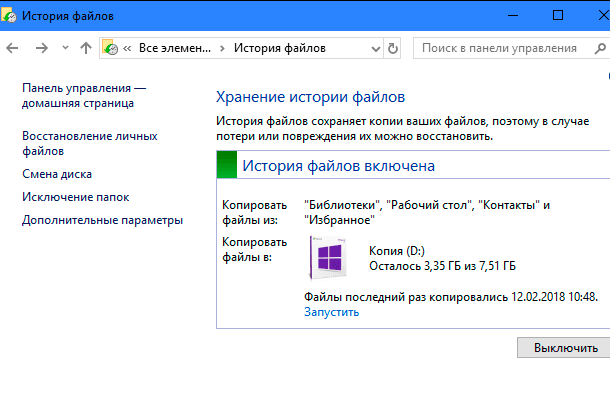
Magnetiske harddisker og solid state-stasjoner
Hvis du ikke kan gjenopprette ønsket slettede fil etter at du har fullført alle trinnene, er den eneste måten å få den tilbake på å bruke filgjenoppretting programvare . Det er imidlertid noen dårlige nyheter: Det kan hende at det ikke er mulig på noen datamaskiner.

Tradisjonelle magnetiske harddisker og solid state-stasjoner fungerer forskjellig. Når du sletter en fil på en magnetisk harddisk, blir ikke dataene umiddelbart slettet fra disken, men i stedet blir bare pekeren til disse dataene slettet. Og datamaskinen forstår at stedet der disse dataene var plassert, kan brukes til å registrere andre data. Derfor er det mulig å skanne harddisken for slettede filer og gjenopprette de som ennå ikke er overskrevet.

Når en fil slettes på en solid-state disk, slettes denne filen umiddelbart med "TRIM" -kommandoen for å frigjøre plass og sikre pålitelig skriving til disken i fremtiden. Det betyr at du ikke kan gjenopprette data slettet fra SSD-er - når filer slettes, forsvinner de. Eldre SSDer og eldre operativsystemer som Windows Vista støtter ikke TRIM-kommandoen , og flere moderne SSDer og Windows 7-10 støtter ikke TRIM-kommandoen .
Den sikreste måten å gjenopprette en slettet fil
Hvis du sletter filen på den magnetiske harddisken, er den mest korrekte løsningen å slå av datamaskinen umiddelbart. Hvis du fortsetter å bruke datamaskinen, er det alltid en sjanse for at dataene i den slettede filen kan bli overskrevet. Selv om du bare installerer filgjenopprettingsprogramvaren, kan installatøren skrive nye data over de slettede fildataene på harddisken din.
Når datamaskinen slår av, må du starte opp fra gjenopprettings-CDen eller USB-stasjonen, eller fjern harddisken fra datamaskinen og plassere den på en annen datamaskin som en ekstra disk. Det viktigste er å fullstendig forhindre muligheten for opptak på disken din. Bruk filgjenopprettingsprogrammet til å skanne disken, og jeg håper du kan finne den slettede filen. Hvis du nylig slettet filen og ikke skrev noe annet på disken, har du en god sjanse til å gjenopprette den. Hvis det tok litt tid etter at filen ble slettet, og du fortsatte å jobbe med disken, blir sannsynligheten for å gjenopprette ønsket fil betydelig redusert.
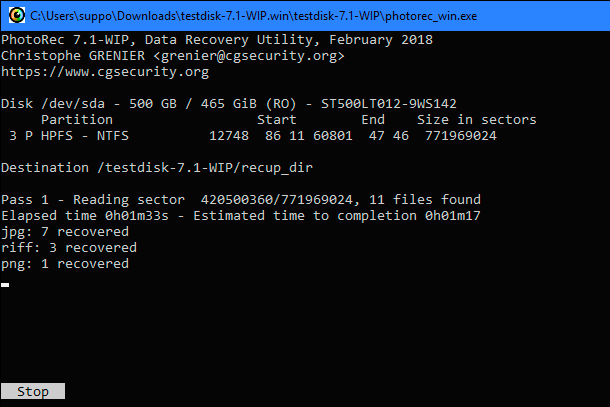
Vi har vurdert bruken av Photorec- verktøyet her.
En raskere, mer risikabel måte å gjenopprette en slettet fil på
Hvis du vil returnere en slettet fil, men ikke vil gjøre ytterligere innsats, er det en enklere, men mer risikabel måte. Bare installer et filgjenopprettingsprogram, for eksempel "Recuva" , fra skaperne av det populære programmet "CCleaner" . Bruk dette programmet til å skanne en harddisk og søke etter slettede filer. Deretter gjenopprett den nødvendige filen hvis gjenopprettingsprogrammet kunne finne det.

Denne metoden er mer risikabel fordi det innebærer å skrive til disk. Når du installerer et verktøy som "Recuva" på en disk, er det sannsynlig at du vil overskrive den slettede filen med nye data fra "Recuva" -programmet . Det er også mulig at andre programmer som kjører i bakgrunnen, kan skrive til disk og overskrive data merket som slettet. Delvis overskriving av en slettet fil er nok, og det kan bli fullstendig skadet.
Profesjonell datagjenoppretting

Hvis dataene er for viktige, og du ikke har lagret sikkerhetskopier, og du ikke kunne gjenopprette dataene ved hjelp av andre metoder, kan du bruke tjenestene til et profesjonelt datarekonstruksjonsenter. Først av alt, slå av datamaskinen hvis den ikke allerede er koblet fra. Jo lengre en datamaskin kjører, jo flere data vil bli skrevet til harddisken, og jo mindre er det mulig å gjenopprette dataene dine.
Profesjonelle datagjenvinningsentre behandler alle slags problemer: Fra slettede og overskrevne filer til ødelagte harddisker som må demonteres og repareres. Disse tjenestene kan være ekstremt dyre, så de er ikke den ideelle løsningen. Men hvis du har kritiske data som ikke kan gjenopprettes eller erstattes, og du er klar til å betale for en slik tjeneste, så er dette ditt valg. Selvfølgelig kan slike profesjonelle senter ikke garantere noe - de kan ikke gjenopprette dataene dine. Men du må være forberedt på at du fortsatt må betale for arbeidet, uavhengig av resultatet.
Beskyttelse mot fjerning
Den beste måten å sikre at du aldri trenger å gjenopprette en slettet fil, er å utføre vanlige sikkerhetskopier. Den vanlige inkluderingen av filhistorikk- eller filbackup eller gjenopprettingsfunksjonene for din versjon av Windows gir deg litt beskyttelse. Hvis du sletter en fil, forutsatt at du regelmessig lagrer sikkerhetskopier, mister du ikke mye data. Sjansen til å få en kopi av en slettet fil fra en lagret sikkerhetskopiering er mye høyere enn etter å ha gjenopprettet den igjen. I tillegg er sikkerhetskopieringstjenester mye billigere enn profesjonell datarestaurering.
Den slettede filen forsvinner ikke nødvendigvis for alltid. men det er ikke alltid lett å gjenopprette. Siden SSD-er i stadig større grad brukes i nye datamaskiner, blir det enda viktigere å bruke riktig sikkerhetskopiering.
Er filen virkelig slettet?Er filen virkelig slettet?



